Откъси от филми, реклами, видеоклипове от семейството и приятелства - всички тези видео файлове в оригинала са доста големи и за да публикувате видеоклипа в Интернет или да го изпратите на приятели по имейл, трябва да се намали размерът му. Използвайте простата програма PocketDivXEncoder, за да намалите размера и да оптимизирате вашето видео.
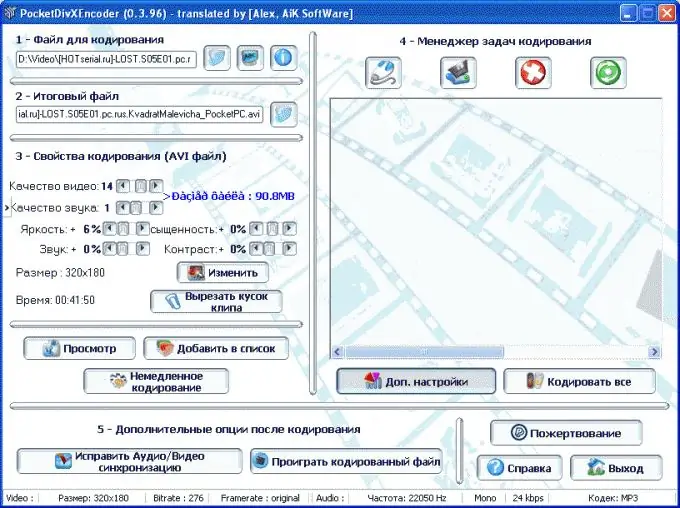
Инструкции
Етап 1
Стартирайте програмата и конфигурирайте параметрите за преобразуване. Изберете типа устройство, на което ще се възпроизвежда видео файлът, от основния списък и след това проверете настройките, определени от програмата.
Стъпка 2
Отидете до главния прозорец на програмата и щракнете върху елемента за избор на файл. След като изберете желания видео файл за конвертиране, щракнете върху опцията "Незабавно кодиране". В зависимост от типа устройство, което сте избрали в самото начало (компютър, мобилен телефон, PDA и други), файлът ще бъде записан в папката с оригиналния файл, но под ново име, което ще включва името на избрано устройство.
Стъпка 3
Не можете да променяте параметрите за кодиране - програмата автоматично ги настройва според типа на устройството, но ако те не ви подхождат, можете допълнително да коригирате настройките, подобрявайки или влошавайки качеството на звука и изображението. В зависимост от настройките размерът на файла ще се увеличи или намали.
Стъпка 4
Погледнете окончателния размер на видеоклипа, който се определя от програмата, и ако не ви подхожда, променете качеството на видеото при кодиране. Можете също да промените разделителната способност и размера на картината, докато кодирането не е започнало, като зададете фактора за качество на звука и видеото в прозореца за настройки. Ако решите да конфигурирате параметрите сами, щракнете върху бутона "Незабавно кодиране", след като всички настройки са направени.
Стъпка 5
Гледайте прозореца на програмата, който ще показва времето, което програмата ще отдели за конвертиране на видео файла.






